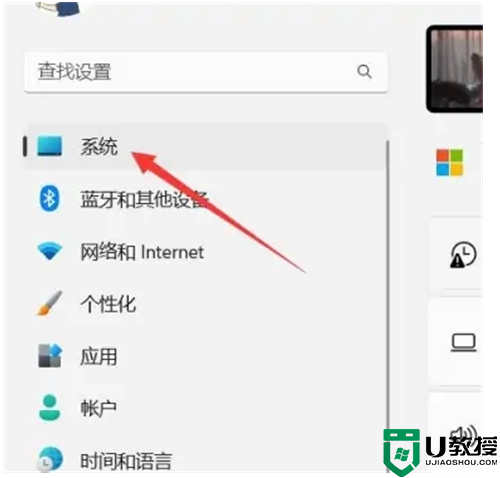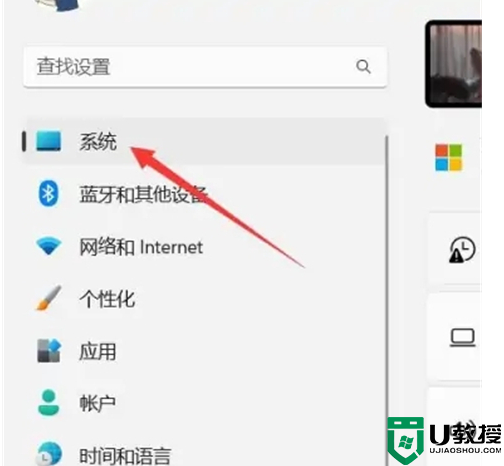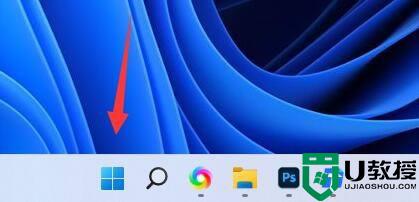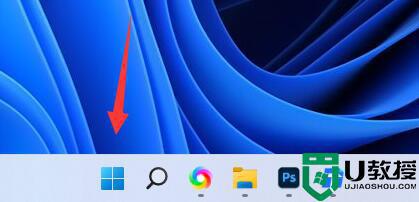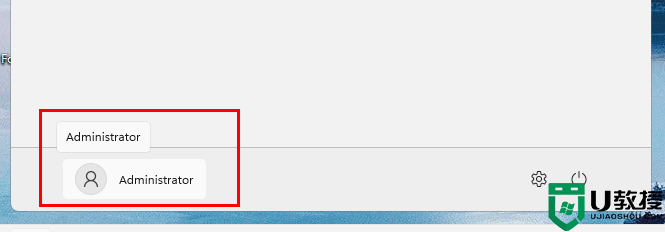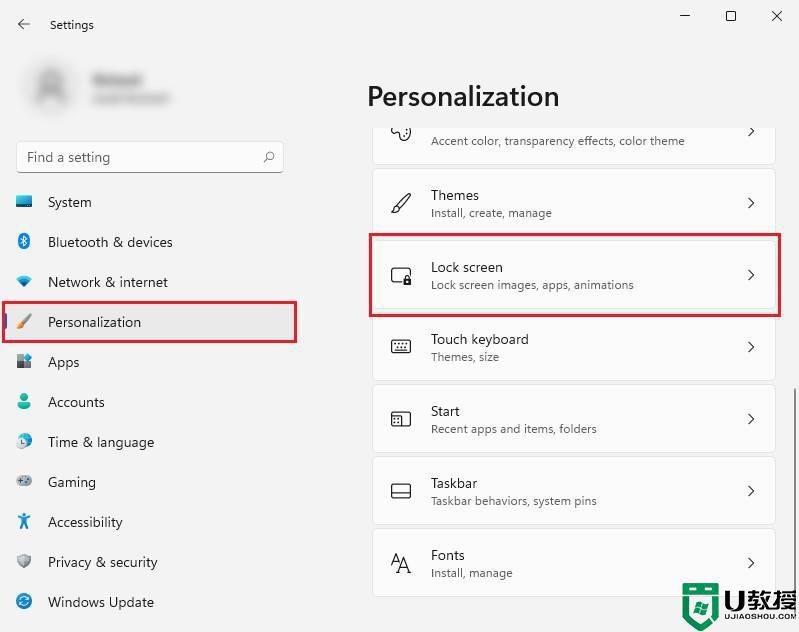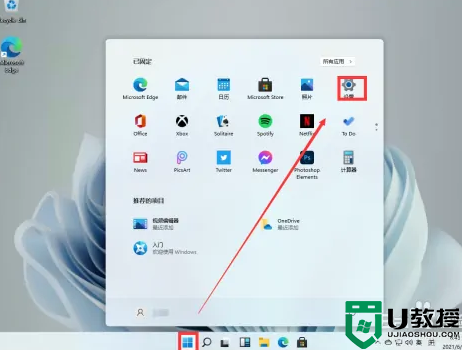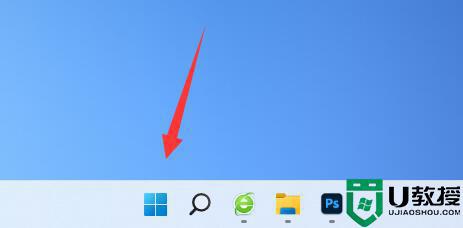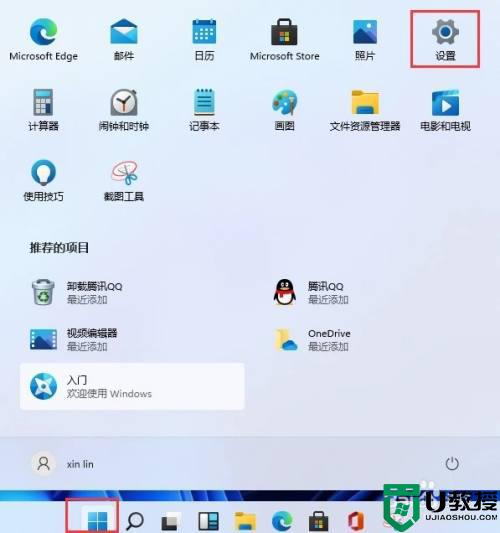win11锁屏时间位置在哪里 win11怎么设置屏幕锁定时间
时间:2022-01-10作者:xinxin
许多用户在操作win11专业版系统的时候都有遇到这种情况,一段时间没有操作正在运行中的电脑,系统就有会默认进入锁屏界面,对于这种情况有用户觉得自己win11系统在进入锁屏界面的时间过快,因此想要进行调整,那么win11锁屏时间位置在哪里设置呢?下面小编就来告诉大家win11设置屏幕锁定时间方法。
具体方法:
1、首先,点击桌面任务栏的“开始菜单”,在弹出的界面中选择打开“设置”界面,如图所示;
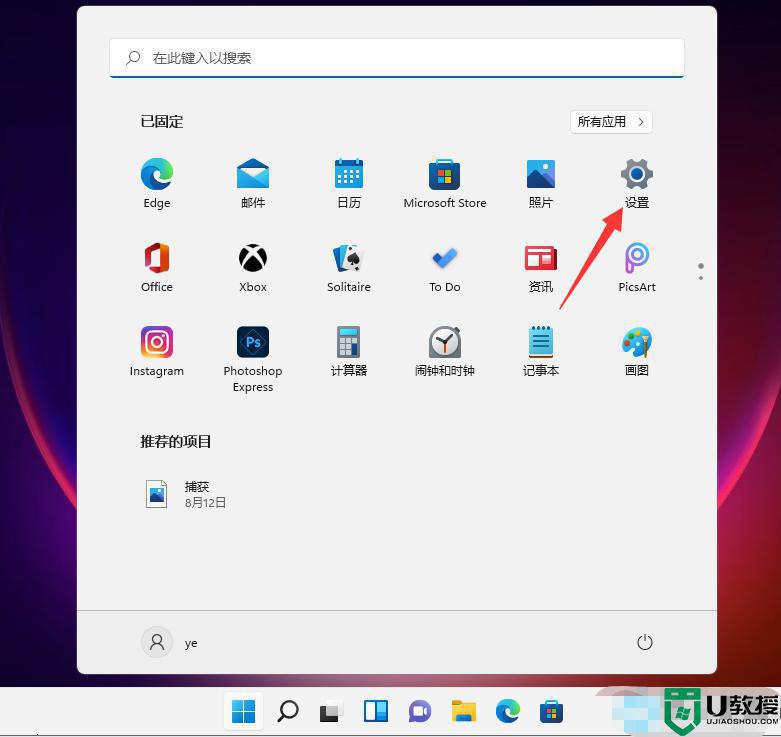
2、接着,在打开的设置界面中,依次点击“系统-电源”选项,如图所示;
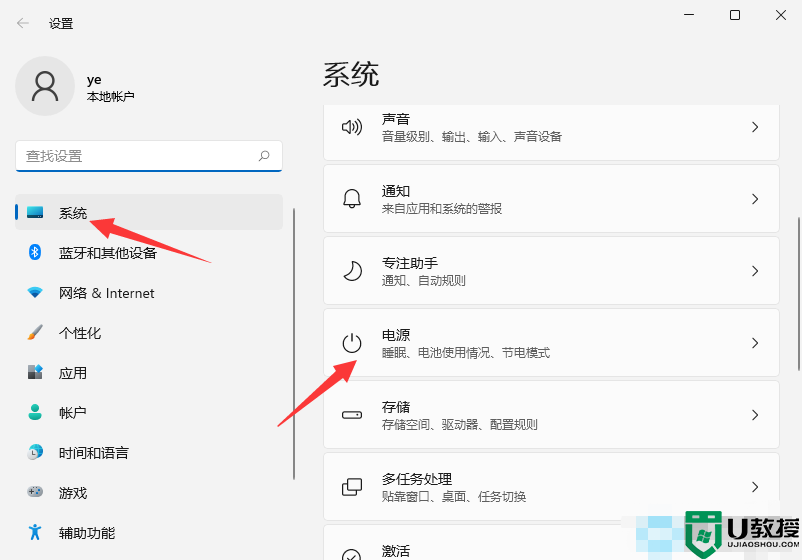
3、然后,进入到电源界面后。设置屏幕关闭时间和睡眠时间为“永不”即可,如图所示;
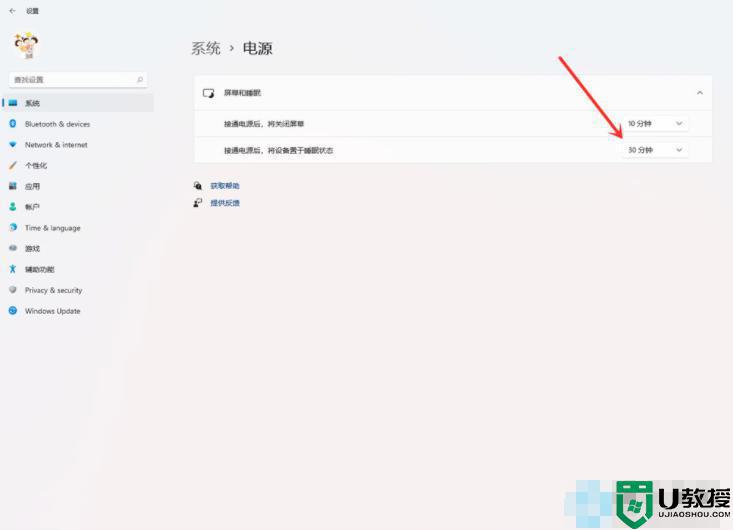
上述就是关于win11设置屏幕锁定时间方法全部内容了,还有不清楚的用户就可以参考一下小编的步骤进行操作,希望能够对大家有所帮助。